Łączenie aparatu Nikon z komputerem przez Wi-Fi może wydawać się skomplikowane, ale z odpowiednimi instrukcjami można to zrobić bez problemów. Wystarczy upewnić się, że zarówno aparat, jak i komputer mają włączoną funkcję Wi-Fi. Proces ten obejmuje kilka kroków, takich jak aktywacja opcji „Połącz z PC” w menu aparatu oraz skonfigurowanie połączenia na komputerze.
W artykule omówimy szczegółowo, jak skutecznie nawiązać to połączenie, a także jakie problemy mogą się pojawić oraz jak je rozwiązać. Dodatkowo, przedstawimy informacje na temat kompatybilności różnych modeli Nikon oraz alternatywnych metod łączenia, takich jak aplikacja Nikon SnapBridge.
Kluczowe informacje:
- Aktywacja funkcji Wi-Fi w aparacie Nikon to pierwszy krok do połączenia z komputerem.
- W zależności od modelu, proces konfiguracji może się różnić, dlatego warto znać menu swojego aparatu.
- Najczęstsze problemy z połączeniem można rozwiązać poprzez sprawdzenie ustawień Wi-Fi i sygnału.
- Nie wszystkie modele Nikon obsługują połączenie Wi-Fi, dlatego warto sprawdzić kompatybilność swojego aparatu.
- Aplikacja Nikon SnapBridge umożliwia bezprzewodowe przesyłanie zdjęć i zarządzanie aparatem.
Jak połączyć aparat Nikon z komputerem przez Wi-Fi krok po kroku
Łączenie aparatu Nikon z komputerem przez Wi-Fi to prosty proces, który pozwala na wygodne przesyłanie zdjęć oraz zarządzanie aparatem. Aby to zrobić, należy upewnić się, że zarówno aparat, jak i komputer mają włączoną funkcję Wi-Fi. Proces ten obejmuje kilka kroków, które różnią się w zależności od modelu aparatu, ale ogólne zasady są podobne dla większości urządzeń.
Na początku, w menu aparatu Nikon, wybierz opcję „Połącz z PC” lub „Połącz z komputerem”. Następnie, w zależności od modelu, przejdź do ustawień sieci i aktywuj Wi-Fi. Po tym kroku, utwórz nowy profil sieciowy, wybierając opcję „Utwórz profil” i „Wyszukaj sieć Wi-Fi”. Kamera wyświetli listę dostępnych sieci, co umożliwi nawiązanie połączenia z komputerem.
Włączanie funkcji Wi-Fi w aparacie Nikon dla połączenia
Aby włączyć funkcję Wi-Fi w aparacie Nikon, rozpocznij od włączenia urządzenia i przejścia do menu głównego. Wybierz sekcję ustawień, a następnie znajdź opcję dotyczącą Wi-Fi. W zależności od modelu, może to być „Ustawienia sieci” lub podobna opcja. Wybierz „Włącz Wi-Fi” i potwierdź swoją decyzję. W niektórych modelach, takich jak Z7II czy D780, możesz również zobaczyć opcję „Połącz z komputerem”, która ułatwi dalszą konfigurację.
Po aktywowaniu Wi-Fi, aparat może poprosić o utworzenie profilu sieciowego. Wybierz opcję „Utwórz profil”, a następnie „Wyszukaj sieć Wi-Fi”, aby znaleźć dostępne sieci. Jeśli chcesz połączyć się bez wprowadzania identyfikatora SSID lub klucza szyfrowania, możesz skorzystać z opcji „Łatwe połączenie”. W przypadku zaszyfrowanej sieci, aparat poprosi o podanie klucza szyfrowania, więc upewnij się, że masz go pod ręką.
Jak skonfigurować połączenie Wi-Fi na komputerze
Aby skonfigurować połączenie Wi-Fi na komputerze, należy najpierw upewnić się, że komputer jest połączony z tą samą siecią Wi-Fi, do której podłączony jest aparat Nikon. W przypadku komputerów z systemem Windows, otwórz ustawienia sieci i upewnij się, że Wi-Fi jest włączone. Następnie zainstaluj oprogramowanie Wireless Transmitter Utility, które jest niezbędne do komunikacji z aparatem. Po zainstalowaniu, uruchom program i wybierz opcję „Dodaj aparat”, aby rozpocząć proces parowania.
Gdy aparat zostanie wykryty, na ekranie komputera pojawi się kod uwierzytelniający. Wprowadź ten kod w aparacie, aby potwierdzić połączenie. Po udanym parowaniu, będziesz mógł przesyłać zdjęcia bezpośrednio z aparatu do wybranego folderu na komputerze. Pamiętaj, że w przypadku niektórych modeli aparatów, takich jak Nikon D750 czy Z6II, może być konieczne dostosowanie dodatkowych ustawień w oprogramowaniu, aby zapewnić stabilne połączenie.
Problemy z połączeniem aparatu Nikon z komputerem przez Wi-Fi
Podczas łączenia aparatu Nikon z komputerem przez Wi-Fi mogą wystąpić różne problemy, które mogą utrudnić przesyłanie zdjęć. Jednym z najczęstszych problemów jest brak wykrywania aparatu przez komputer. Upewnij się, że zarówno aparat, jak i komputer są w tej samej sieci Wi-Fi. W przypadku, gdy aparat nie jest widoczny, spróbuj ponownie uruchomić zarówno aparat, jak i komputer oraz sprawdź, czy funkcja Wi-Fi jest włączona w aparacie.
Innym problemem mogą być zakłócenia sygnału Wi-Fi, które mogą prowadzić do niestabilnego połączenia. Upewnij się, że nie ma przeszkód między aparatem a routerem Wi-Fi, a także spróbuj zbliżyć aparat do routera. W przypadku wystąpienia problemów z hasłem do sieci, sprawdź, czy wprowadziłeś je poprawnie, zwracając uwagę na wielkie i małe litery. Jeśli problem nadal występuje, rozważ zresetowanie ustawień sieciowych w aparacie i ponowne skonfigurowanie połączenia.
Najczęstsze błędy podczas łączenia i ich rozwiązania
Podczas próby połączenia aparatu Nikon z komputerem przez Wi-Fi mogą wystąpić różne błędy, które mogą utrudniać proces. Oto pięć najczęstszych problemów oraz ich rozwiązania, które pomogą w szybkim usunięciu przeszkód.
- Brak wykrywania aparatu: Upewnij się, że zarówno aparat, jak i komputer są w tej samej sieci Wi-Fi oraz że funkcja Wi-Fi w aparacie jest włączona.
- Niepoprawne hasło Wi-Fi: Sprawdź, czy wprowadzone hasło do sieci jest poprawne, zwracając uwagę na wielkie i małe litery.
- Problemy z oprogramowaniem: Zainstaluj najnowszą wersję Wireless Transmitter Utility na komputerze, aby zapewnić kompatybilność z aparatem.
- Zakłócenia sygnału: Zmniejsz odległość między aparatem a routerem Wi-Fi, aby poprawić jakość sygnału.
- Nieprawidłowe ustawienia sieciowe: Zresetuj ustawienia sieciowe w aparacie i skonfiguruj je ponownie, aby upewnić się, że są poprawne.
Jak zidentyfikować problemy z sygnałem Wi-Fi
Problemy z sygnałem Wi-Fi mogą znacząco wpłynąć na połączenie aparatu Nikon z komputerem. Aby zdiagnozować i poprawić jakość sygnału, warto przeprowadzić kilka prostych kroków. Po pierwsze, upewnij się, że aparat znajduje się w zasięgu routera Wi-Fi, a między nimi nie ma przeszkód, takich jak ściany czy meble. Możesz również sprawdzić, czy inne urządzenia w sieci nie zakłócają sygnału, np. mikrofalówki czy telefony bezprzewodowe.
Jeśli połączenie nadal jest niestabilne, rozważ zresetowanie ustawień Wi-Fi w aparacie oraz ponowne skonfigurowanie połączenia. Zmiana kanału Wi-Fi w routerze może również pomóc w poprawie jakości sygnału. W przypadku dalszych problemów, rozważ skontaktowanie się z dostawcą usług internetowych, aby upewnić się, że nie ma problemów z siecią.
Czytaj więcej: Jaki pierwszy aparat fotograficzny? Odkryj jego fascynującą historię
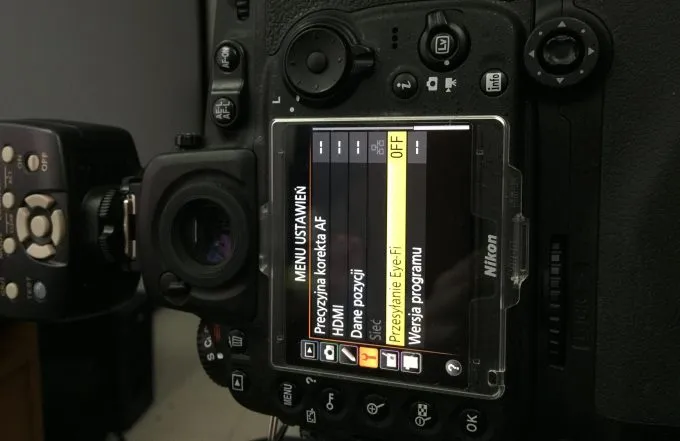
Kompatybilność modeli aparatów Nikon z połączeniem Wi-Fi
Wiele modeli aparatów Nikon oferuje możliwość połączenia z komputerem przez Wi-Fi, co umożliwia łatwe przesyłanie zdjęć oraz zarządzanie ustawieniami aparatu. Ważne jest, aby przed próbą połączenia sprawdzić, czy dany model obsługuje tę funkcję. Na przykład, aparaty z serii Z, takie jak Nikon Z7II i Z6II, są wyposażone w zaawansowane opcje łączności, które umożliwiają bezproblemowe przesyłanie zdjęć i filmów bezpośrednio na komputer.
Inne modele, takie jak Nikon D850 i D750, również oferują wsparcie dla Wi-Fi, ale mogą wymagać dodatkowych akcesoriów, takich jak Wireless Mobile Adapter, aby w pełni wykorzystać tę funkcjonalność. Ważne jest, aby upewnić się, że zarówno aparat, jak i komputer są zaktualizowane do najnowszych wersji oprogramowania, co zapewnia najlepszą wydajność i stabilność połączenia.
| Model aparatu | Obsługuje Wi-Fi | Wymagania |
| Nikon Z7II | Tak | Oprogramowanie w wersji 1.0 lub nowszej |
| Nikon Z6II | Tak | Oprogramowanie w wersji 1.0 lub nowszej |
| Nikon D850 | Tak | Wymaga Wireless Mobile Adapter |
| Nikon D750 | Tak | Wymaga Wireless Mobile Adapter |
| Nikon D500 | Tak | Oprogramowanie w wersji 1.0 lub nowszej |
Jakie modele Nikon obsługują połączenie Wi-Fi z komputerem
Wiele modeli aparatów Nikon oferuje funkcję połączenia z komputerem przez Wi-Fi, co znacznie ułatwia przesyłanie zdjęć oraz zarządzanie ustawieniami aparatu. Do najpopularniejszych modeli, które obsługują tę funkcjonalność, należą Nikon Z7II, Z6II, D850, D750 oraz D500. Te aparaty charakteryzują się nie tylko możliwością bezprzewodowego przesyłania zdjęć, ale także zaawansowanymi funkcjami, takimi jak możliwość zdalnego sterowania aparatem za pomocą aplikacji. Warto zaznaczyć, że niektóre modele, takie jak Nikon Z50 i Z30, również oferują wsparcie dla Wi-Fi, co czyni je idealnym wyborem dla entuzjastów fotografii.
Alternatywne metody łączenia aparatu z komputerem
Oprócz połączenia przez Wi-Fi, aparaty Nikon można łączyć z komputerem za pomocą różnych metod, które mogą być bardziej odpowiednie w zależności od sytuacji. Jedną z najczęściej stosowanych metod jest użycie kabla USB, który zapewnia stabilne połączenie i szybki transfer danych. Inną możliwością jest korzystanie z kart pamięci, co pozwala na łatwe przenoszenie zdjęć z aparatu do komputera. Użytkownicy mogą również zainwestować w czytniki kart, które umożliwiają szybki dostęp do zawartości karty pamięci. Wybór metody łączenia powinien opierać się na indywidualnych potrzebach oraz możliwościach aparatu.
Jak wykorzystać połączenie Wi-Fi do zdalnego sterowania aparatem Nikon
Wykorzystanie funkcji połączenia Wi-Fi w aparatach Nikon nie ogranicza się jedynie do przesyłania zdjęć na komputer. Dzięki aplikacjom, takim jak Nikon SnapBridge, możliwe jest zdalne sterowanie aparatem, co otwiera nowe możliwości dla fotografów. Użytkownicy mogą ustawić aparat w dogodnej lokalizacji, a następnie zdalnie robić zdjęcia lub nagrywać filmy, co jest szczególnie przydatne w przypadku fotografii przyrody, portretowej czy grupowej.
Co więcej, zdalne sterowanie za pomocą Wi-Fi pozwala na dostosowywanie ustawień aparatu, takich jak ekspozycja, ISO czy balans bieli, bez potrzeby fizycznego dotykania urządzenia. To nie tylko zwiększa komfort pracy, ale także umożliwia uchwycenie idealnych ujęć w trudnych warunkach, gdzie bezpośredni dostęp do aparatu może być utrudniony. W przyszłości możemy spodziewać się jeszcze większej integracji technologii mobilnych z aparatami, co może przynieść nowe funkcje i możliwości w zakresie zdalnego sterowania i zarządzania zdjęciami.
